Sebelum setup mesin finger sebaiknya pastikan mesin finger telah disetting ip address dan perekaman sidik jari telah dilakukan, selanjutnya silakan ping ke ip address mesin finger apakah koneksi jaringan bagus atau RTO. Apabila sudah yakin semua silakan menuju menu Konfigurasi sub menu Fingerprint (1) dan klik Tambah data pada sisi kanan atas (2).
Gambar FP 2 silakan diisi sesuai settingan mesin finger, dimana Nama Mesin (3) silakan disesuaikan yang penting mudah diingat, IP Address (4) mesin absen dan harus satu segment dengan PC atau server yang dijadikan pusat pengiriman data, port (5) biarkan saja karena mesin finger defaultnya 4370 atau disesuaikan jika port mesin finger pernah dirubah, Kode Mesin (6) optional saja dikosongin juga boleh, jika diisi silakan berikan serial number atau keterangan lain yang penting memudahkan dan tidak tertukar dengan yang lain, Aktif atau non aktif (7), silakan simpan (8), reset untuk mengulang (9) dan Batal (10) jika tidak ingin melanjutkan.
Gambar FP 3 menunjukkan penambahan data mesin finger berhasil, namun mesin tersebut belum terkoneksi dengan aplikasi absen.co.id, untuk mengkoneksikan silakan klik singkronisasi atau nomor 12, menonaktifkan nomor 11, edit data nomor 13 dan menghapus nomor 14. Pada saat klik singkronisasi maka akan muncul notifikasi untuk meyakinkan user, seperti Gambar FP 4.
Gambar FP 5 menunjukkan mesin telah berhasil disingkronkan dengan aplikasi absen.co.id
Data hasil singkron yang telah masuk ke aplikasi absen.co.id dapat dilihat seperti Gambar FP 6
Apabila Bapak/Ibu menuju menu maping, maka akan terlihat perbedaan data sebelum dan sesudah disingkron, Gambar FP 7 sebelum disingkron dan Gambar FP 8 data telah disingkron.
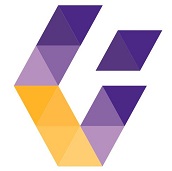
Tinggal KomentarCancel reply